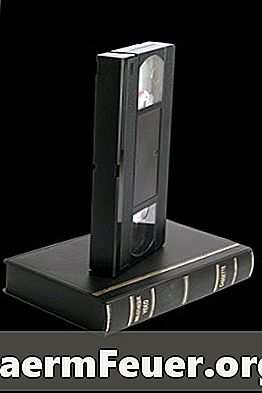
Obsah
Niektoré pásky VHS sa môžu degradovať. Ak máte videá uložené na páskach VHS, ktoré chcete ponechať, môžete ich preniesť na odolnejšie pamäťové médium, napríklad na pevný disk počítača. Ulead VideoStudio 11 Plus je aplikácia na úpravu digitálneho videa, ktorá dokáže zachytiť video z externých zdrojov, ako sú videokamery a videorekordéry. Takže ak máte VHS pásku, ktorú chcete zachytiť do počítača, použite tento program.
inštrukcia

-
Pripojte videorekordér k počítaču pomocou priechodného zariadenia, napríklad zariadenia na digitalizáciu videa. Pripojte audio a video káble z prijímacieho zariadenia k príslušným výstupom fotoaparátu alebo videorekordéra tak, že prepojíte zástrčky s príslušnými farbami a druhý koniec zariadenia pripojíte k portu USB na počítači. Niektoré digitálne fotoaparáty majú schopnosť pôsobiť ako priechodné zariadenie. Ak ich chcete používať týmto spôsobom, pripojte audio a video výstupy k videorekordéru alebo kamkordéru a pripojte ho k počítaču pomocou kábla rozhrania počítača dodaného VCR alebo kamkordérom.
-
Otvorte Ulead VideoStudio 11 Plus tým, že pôjdete do "Štart" menu počítača, kliknete na "Všetky programy", "Ulead" zložku v zozname programov a potom "Ulead VideoStudio 11 Plus". Keď sa aplikácia otvorí, spustite sprievodcu snímaním kliknutím na "Capture" na hlavnej obrazovke a potom na "Capture Video".
-
Otvorte ponuku Formát. Vyberte formát videa, ktorý chcete použiť pre zachytené video. MPEG sa zobrazí ako predvolená možnosť na Ulead, ale k dispozícii sú aj iné formáty videa, ako napríklad AVI.
-
Ak chcete nastaviť vlastnosti vstupného videa, kliknite na položku Možnosti a na položku Vlastnosti videa. Zvoľte "Composite" ako "Input Source" a "PAL-M" ako typ zachytávaného videa. Kliknutím na tlačidlo OK sa vrátite na hlavnú obrazovku snímania.
-
Stlačte tlačidlo "Capture folder" a vyberte priečinok na pevnom disku, kam chcete video uložiť. Potom kliknite na tlačidlo "Start Capture" a spustite snímanie na kamkordéri alebo videorekordéri. Keď je video nahrané alebo keď zachytíte časť videa, ktoré chcete, kliknite na "Zastaviť zachytávanie". Video sa automaticky uloží do definovaného priečinka.
tipy
- Videokazety a videokamery, ktoré používajú analógové videokazety, by mali byť konvertované na digitálne, aby ich mohol čítať počítač. Počítač nerozpozná videorekordér ani priamo pripojenú videokameru VHS.
Čo potrebujete
- VCR alebo VHS kamkordér
- Digitálne zariadenie na zachytávanie videa